最近は在宅ワークを考え始める人もいると思いますが、この機会にブログから始めてみませんか?
私の尊敬しているブロガー兼YouTuberの人は、ブログだけで月に約500万程稼いでいるそうです。YouTubeや彼の他の仕事も合わせると、年間約1億円程稼いでいます。
夢のある話ですね(笑)
ブログを始める、と言っても何から始めればよいか分からないと思います。
ネットの専門用語も分からないし、ドメイン、サーバーって何?
そんな人もいるかもしれません。(私がそうでした笑)
しかし、そんな私でも苦労しましたが、何とか始める事ができたので紹介しておきます。
ブログの収益は、どこから?

ブログの収益は基本的に広告収入です。
初心者の方はこの二つで十分だそうです。
- アフィリエイト広告(成果報酬型広告)
ASP事業者と言うところから、自分のブログ記事のテーマに合った広告を選択して、自分のサイトに貼り付けます。もしくは広告の商品自体を記事にして、読者さんがその記事の広告を見て、商品購入や資料請求をすると収益が発生します。 - Googleアドセンス広告
こちらは、皆さんもご存じのGoogleです。Googleの9割の収益は広告です。
よくサイトを見ていると勝手に出てくるアレです。
一定の条件を満たすと、Googleアドセンスに申請をすることができます。
審査に合格すると、あなたの記事にGoogleの広告が掲載されるようになり、同じくクリックされたり、商品購入されると利益が発生します。
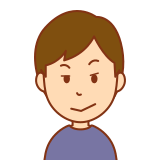
私はやっと先日、Googleアドセンスの審査に合格しました。
ブログの種類
色々ありますが、収益化を目指すのであれば、はてなブログかWordpressブログが良いです。
簡単に始めるならSeesaaブログも収益化が可能で、アフィリエイト広告もGoogleアドセンス広告も可能です。どうしてもWordPressブログが複雑で始めることが難しい方は、はてなブログかSeesaaブログが良いです。
![]()

今回はWordPressのみの説明です。
はてなブログとWordpressブログのメリットとデメリット
はてなブログメリット
- 簡単
- 無料
- サーバーが強い
- サイト内での横のつながりがある
はてなブログデメリット
- 有料サービスを使わないと機能制限がある。
- 有料サービスを使わないとGoogleアドセンス広告が貼れない。
- デザインやカスタマイズがWordpressより劣る。
- 規約違反すると削除される可能性がある。
WordPressブログのメリット
- デザインやカスタマイズの自由性。
- 独自のサイトなので削除される心配がない。
- 規約がないので自由。
WordPressブログのデメリット
- 費用がかかる(サーバー契約やドメイン契約)。
- ブログ作成の難易度が高い。
- セキュリティを自分でやらなければいけない。
- 最初は誰にも読まれない。
- 自分で調べる必要がある
こうやってみると、Wordpressブログの方が圧倒的に大変そうですが、ブロガーの大半以上はWordPressブログを使用しています。

私もWordpressです。
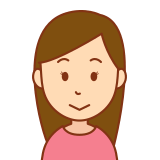
簡単に始めたい人は、はてなブログをおすすめします。
WordPressブログの始め方

私がかなり苦労したのが、ブログサイトを作る時です。
記事を書きたくても、これができなければ進めません・・・
サイトを作る流れとしては
サーバー契約⇒ドメイン契約⇒ドメインをサーバーに設定
⇒Wordpressをサーバーにインストール⇒独自SSLを設定⇒初期設定
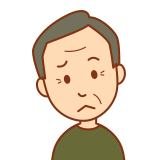
私は2時間以上かかりました・・・
専門用語を分かりやすく言うと
エックスサーバーと契約
他にも色々サーバー会社があるようなのですが、私はエックスサーバーしか知らないので、こちらをオススメします。
オススメ理由
-
多くのブロガーがエックスサーバーを利用しているので、困った時や分からないことがあれば、検索すると記事がたくさん出てくるので解決しやすい。
-
料金や機能面でも他社に劣る部分がない

海外在住の人は、申し込み時に日本の住所と電話番号が必要です。私は日本の家族の住所と電話番号を借りて契約しました。
その時にSMS電話認証が必要なので、家族と会話しながら進めました。
- xserverアカウントID
- メールアドレス
- xserverアカウントパスワード
- ログインURL
これらは、今後利用する事があるので大切に保管しましょう。
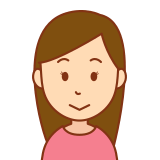
料金の支払いを忘れる人が多いそうなので、気をつけましょう!
無料期間中に支払いをしても、期間終了後の支払いになるので大丈夫です。
エックスドメインのお申し込み
ドメインとは、サイトのURLのことです。スペインの端っこの場合は、takeblog-spain.comです。com/.jp/.net 等色々選べます。
認知度のあるドメインの方が良いです。認知度が低いドメインは、警戒されてしまうようです。
- ドメインを選択
- ドメインの購入
- メールをチェック
- サーバーとドメインを紐づける
- 独自SSL化する
ドメインは、エックスドメインで申し込みましょう。
他にもお名前.comと言うのもありますが、私は海外からなので、お名前.comで取得しようと思いましたが、途中でうまくいかず失敗しました。エックスサーバーで契約しているとエックスドメインのドメイン費用が無料なのと関連付けさせるのが簡単でした。

私はドメインもサーバーの契約年数も両方1年にしました。
なぜなら続けなければ、無駄なお金になるという自分へのプレッシャーをかけるためです(笑)
独自ドメインとサーバーの連携
エックスサーバーアカウントパネルのトップからご契約一覧のサーバー⇒「サーバー管理」をクリック
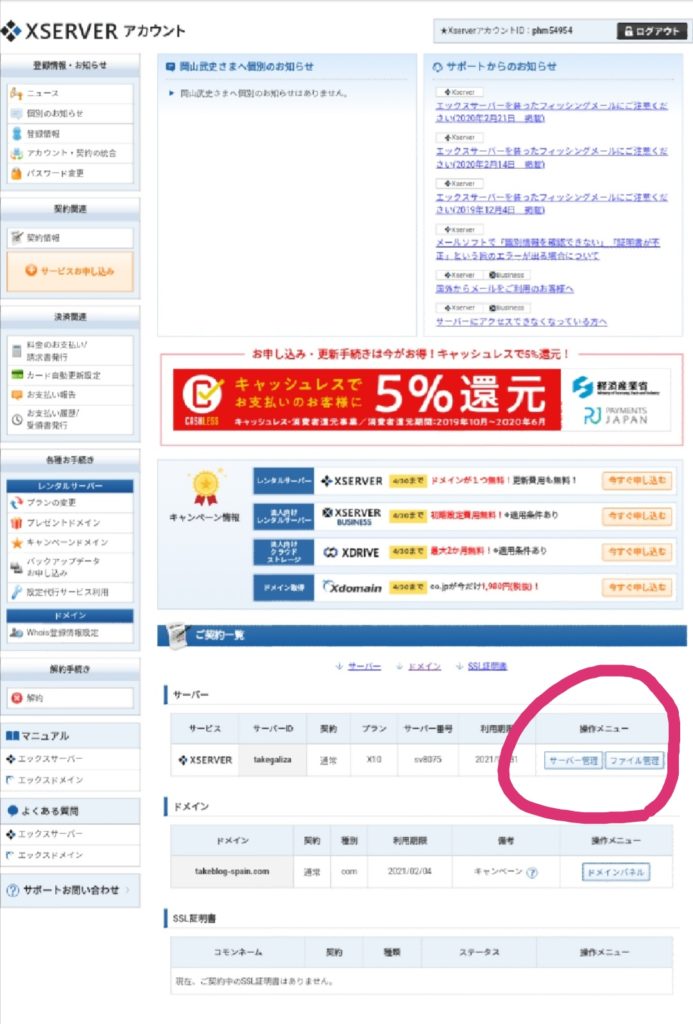
ServerPanel(サーバーパネル)に移動し「ドメイン設定」をクリック
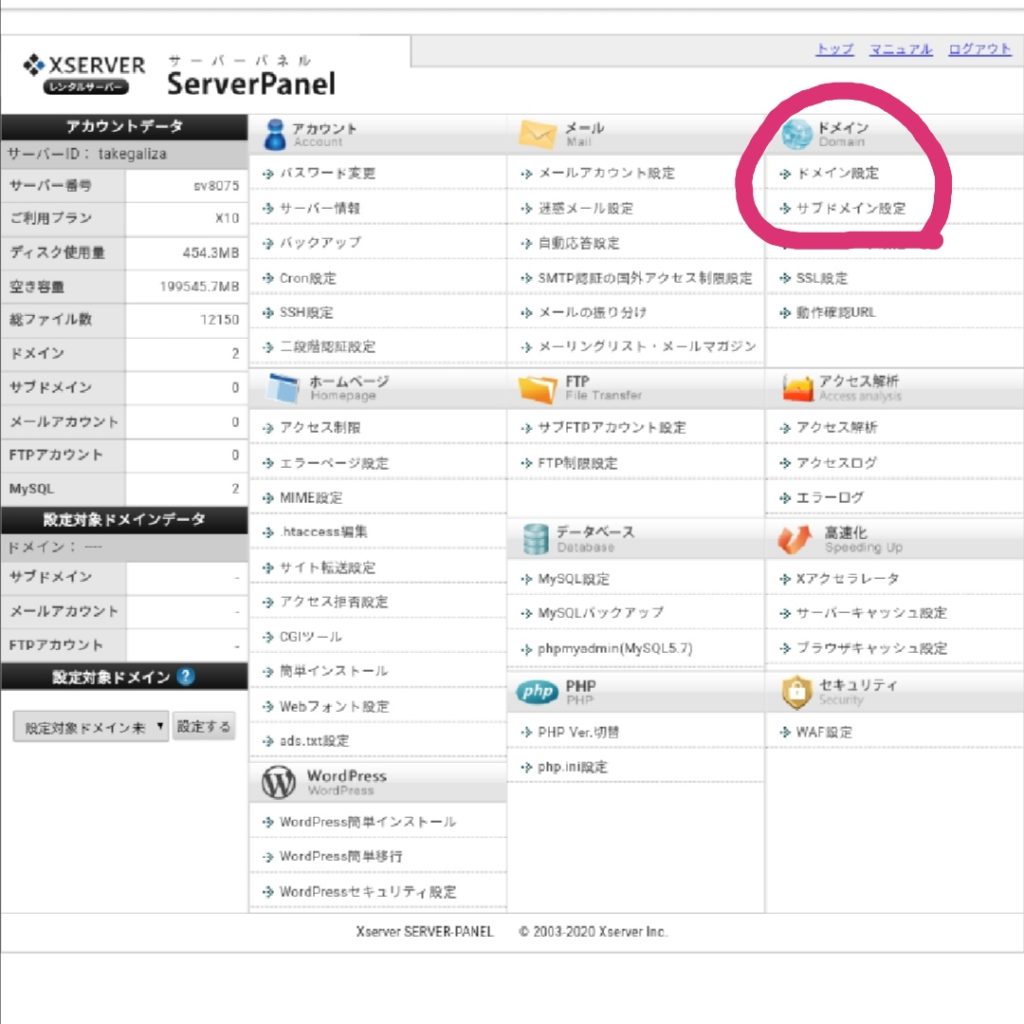
⇒ドメイン設定追加
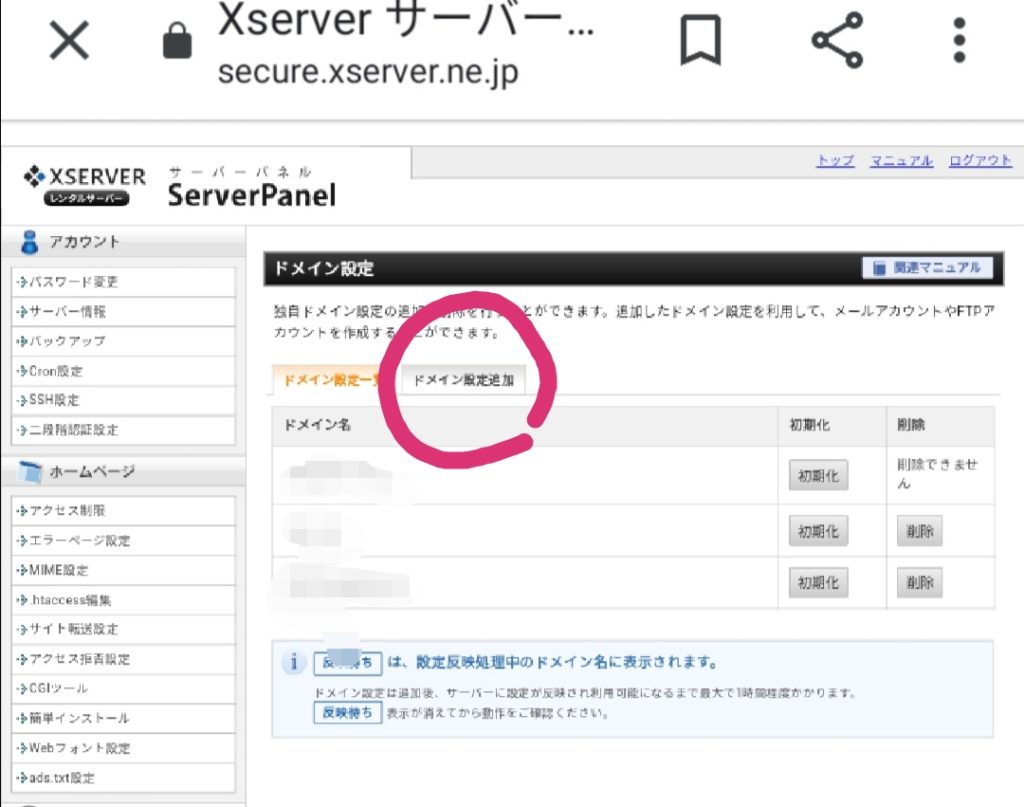
ドメイン名の入力画面になるので、エックスドメインで取得したドメインを入力(.comや.jpまで入力します)⇒「確認画面へ進む」をクリック⇒内容を確認して「追加する」をクリック。
独自ドメインにWordPressをインストールする
画面の左の方に「WordPress簡単インストール」という欄があるのでクリック
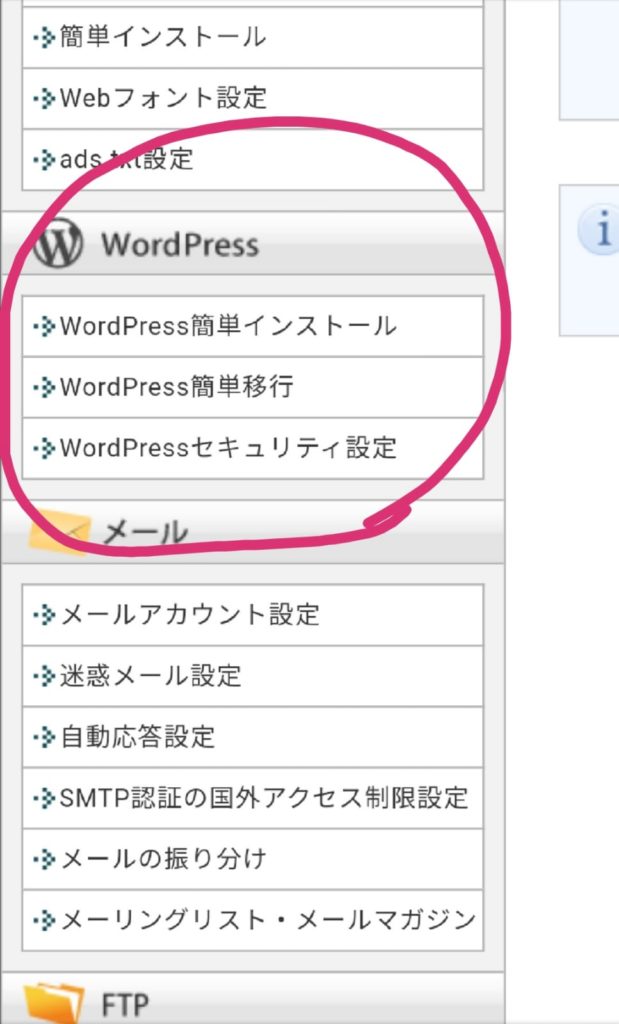
そのまま次の画面でも「WordPressインストール」をクリック。
ドメイン名を確認してOKなら「確認画面へ進む」
次の画面で「キャッシュ自動削除」のところは、ONのままで。データベースの項目の「自動データベースを生成する」のところも「そのままのチェック」でOKです。
必要事項を入力したら「確認画面へ進む」⇒内容を確認したら「インストールする」をクリック。
⇒管理画面URLをクリックしてWordPressのログイン画面を開きましょう。

最初は、無効なURLと表示されますが、気にしなくても良いです。
1時間から3時間で反映されるので、しばらく待って再度アクセスしてください。
⇒WordPressのログイン画面が表示されるので、先ほどインストールしたユーザーIDとパスワードを入力してログインします。
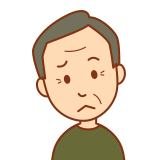
私も分からないことだらけだったので、検索しながらやりました…
海外からエックスサーバーと契約/アクセス制限の解決
海外からエックスサーバーに契約して進めて行くと、WordPress管理画面へのアクセスが拒否されましたと表示されます。よく読んでいくと、エックスサーバーの利用者のサイトが海外から攻撃されるので、お客様のサイトを守るために日本国外からアクセスできないようにと書かれています。
アクセス制限を解除する解決策があるので一緒に進めて行きましょう。
国外IPアドレスのアクセス制限の解決策
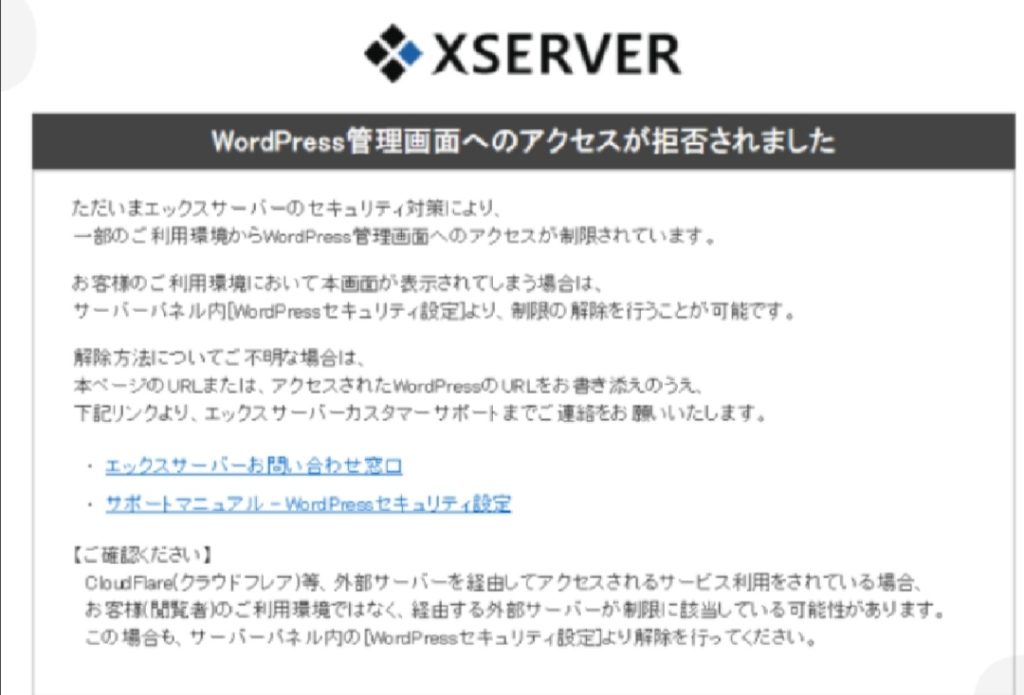
この画面からですと「WordPressセキュリティ設定」をクリック。
一度、違う画面に飛んで分からなくなった人は、Xserverアカウントのページの下の方にあるサーバーの欄から「サーバー管理」をクリック。
すると、サーバーパネルのページに行くので、下の方にある「WordPressセキュリティ設定」をクリック。
⇒マニュアルのページに行くので、そこから目次の「サーバーについて」をクリック。
⇒右上の方にある「アクセス制限」
⇒すると説明が出てくるので、指示に従ってサーバーパネルにログイン。
⇒「WordPressセキュリティ設定」
⇒ドメイン選択画面で自分のドメインを選択
⇒「国外IPアクセス制限設定」をクリック
すると
- ダッシュボード アクセス制限
- XML-RPC API アクセス制限
- REST API アクセス制限
全てOFFにします。これで海外からアクセスする事ができます。
参考URLを貼っておきます↓
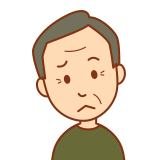
私は、この制限解除でかなり苦労しました・・・
リスクを回避するにはVPNを使いましょう⇒VPNとは?
私もよく理解していませんが、要するにあなたの使う回線が暗号化されたトンネル状のようなものでカバーしてくれるのです。公共の場所でフリーWIFIを使っているとしましょう。
すると悪い人が勝手にあなたの回線にアクセスして悪さをします。
そういったリスクから守るためです。
しかし、とある海外ブロガーの人は「VPNなし」で今のところ問題ないと仰っていましたので、判断はお任せします。
まとめ

私もまだ始めたばかりの素人なので、大まかにしか説明できませんでしたが、お役に立てれば幸いです。分からないことは、検索すればほとんど解決できますが、できるだけ新しい記事を参考にして下さい。WordPressブログを立ち上げることができても、まだまだやるべき事がありますので、根気よく頑張りましょう。


























